windows764位小白系统安装32位win10图文教程
发布日期:2018-04-28 作者:Win10正式版官网 来源:www.52xitong.com在64位系统中安装32位windows10系统安装十分方便,下载相应的镜像系统正常安装便可,速度非常的迅速,那windows764位系统安装32位windows10的办法有哪些呢?下面就让windows7之家小编为我们详解windows764位系统安装32位windows10的办法吧。
下载相应的64位镜像系统(如图),使用压缩工具解压(如图)。解压后得到一个文件夹。

windows764位系统安装32位windows10图文教程图1

windows764位系统安装32位windows10图文教程图2
将文件夹内所有东西(注意是文件夹内所有东西,而不是文件夹)复制到任意一个盘(非系统所在的盘,一般系统是C盘,即大家可以将所有解压出来的文件移动到D盘或E盘等,只是否要移动到C盘)的根目录中(如图我是将所有文件移动到D盘根目录下)。到现在大家要准备的win 8系统已经准备就绪了,可以使用大家下文的专用工具进行安装了。
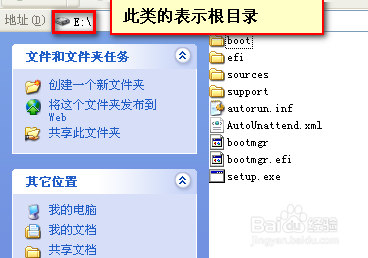
windows764位系统安装32位windows10图文教程图3
下载安装系统的工具nt6_hdd_installer(为避免广告嫌疑,此处不提供下载链接,读者可以自行百度搜索下载类似的程序安装)。下载完成后解压到任意位置安装便可(如图)。
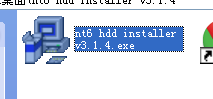
windows764位系统安装32位windows10图文教程图4
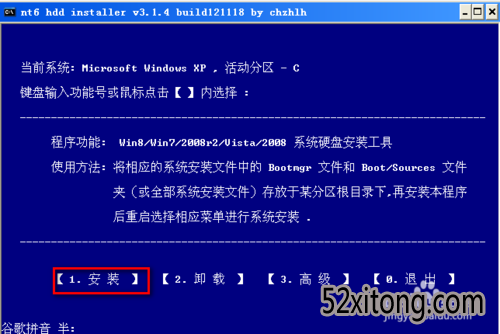
windows764位系统安装32位windows10图文教程图5
安装成功后(如图)退出便可。退出软件界面后重启电脑。

windows764位系统安装32位windows10图文教程图6
重启电脑时会出现一个选中界面,此时选中“nt6 hdd installer Mode 1”回车便可。接下来就是依据提示信息进行安装或是由其自动完成系统安装便可。
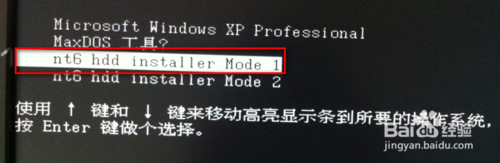
windows764位系统安装32位windows10图文教程图7
至此,以上就是小编为我们详解的windows764位系统安装32位windows10图文教程了,windows764位系统安装32位windows10图文教程到这里也全部结束了,好了,如果我们还想了解更多的资讯敬请关注win7之家官方吧。下一篇为我们详解的是雨林木风windows732位的办法,敬请留意。
相关系统推荐
上一篇:win10电脑公司系统下载
下一篇:win10家庭版推荐下载
Win10文章资讯栏目
Win10文章资讯推荐
win10系统下载排行
友情链接